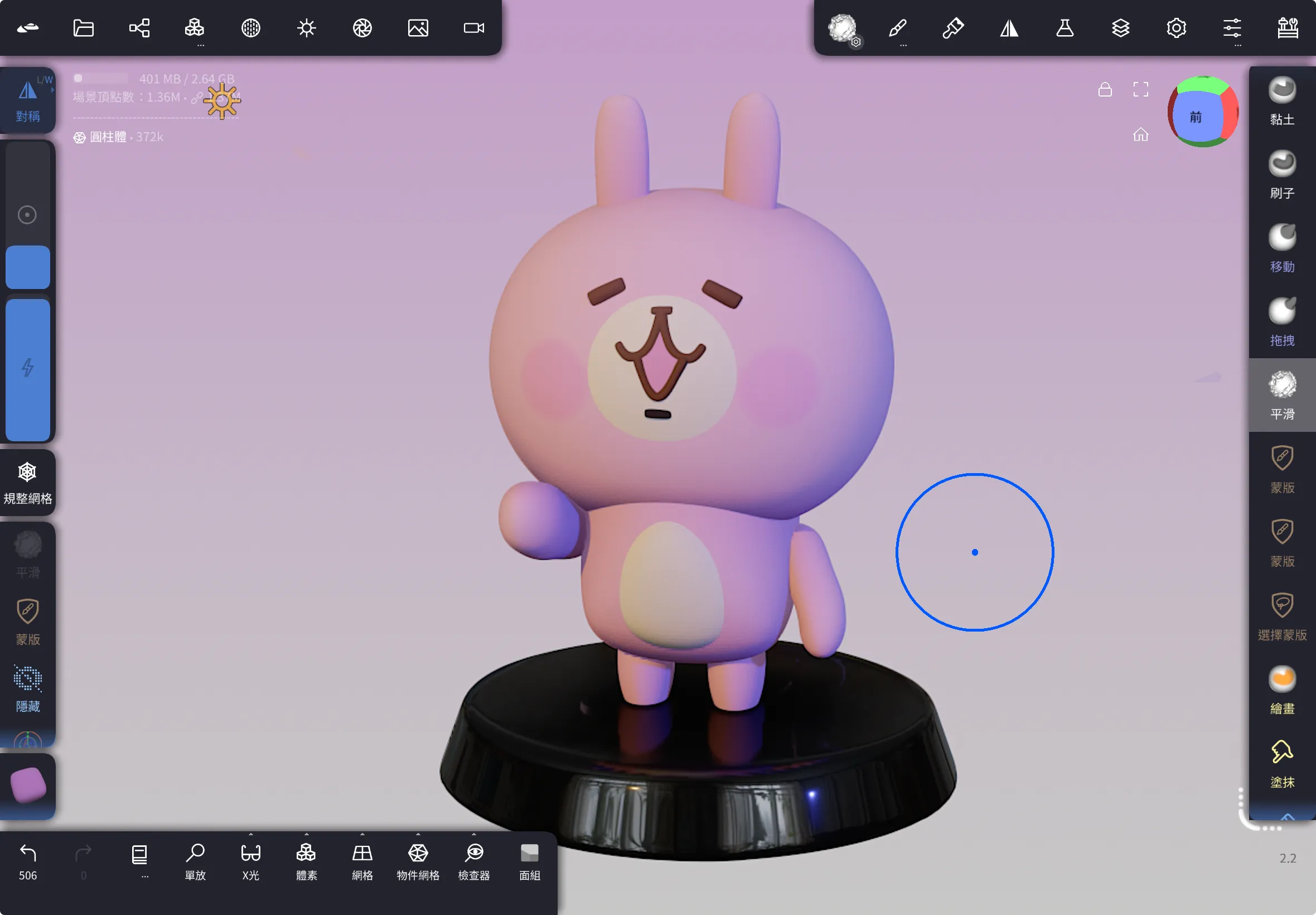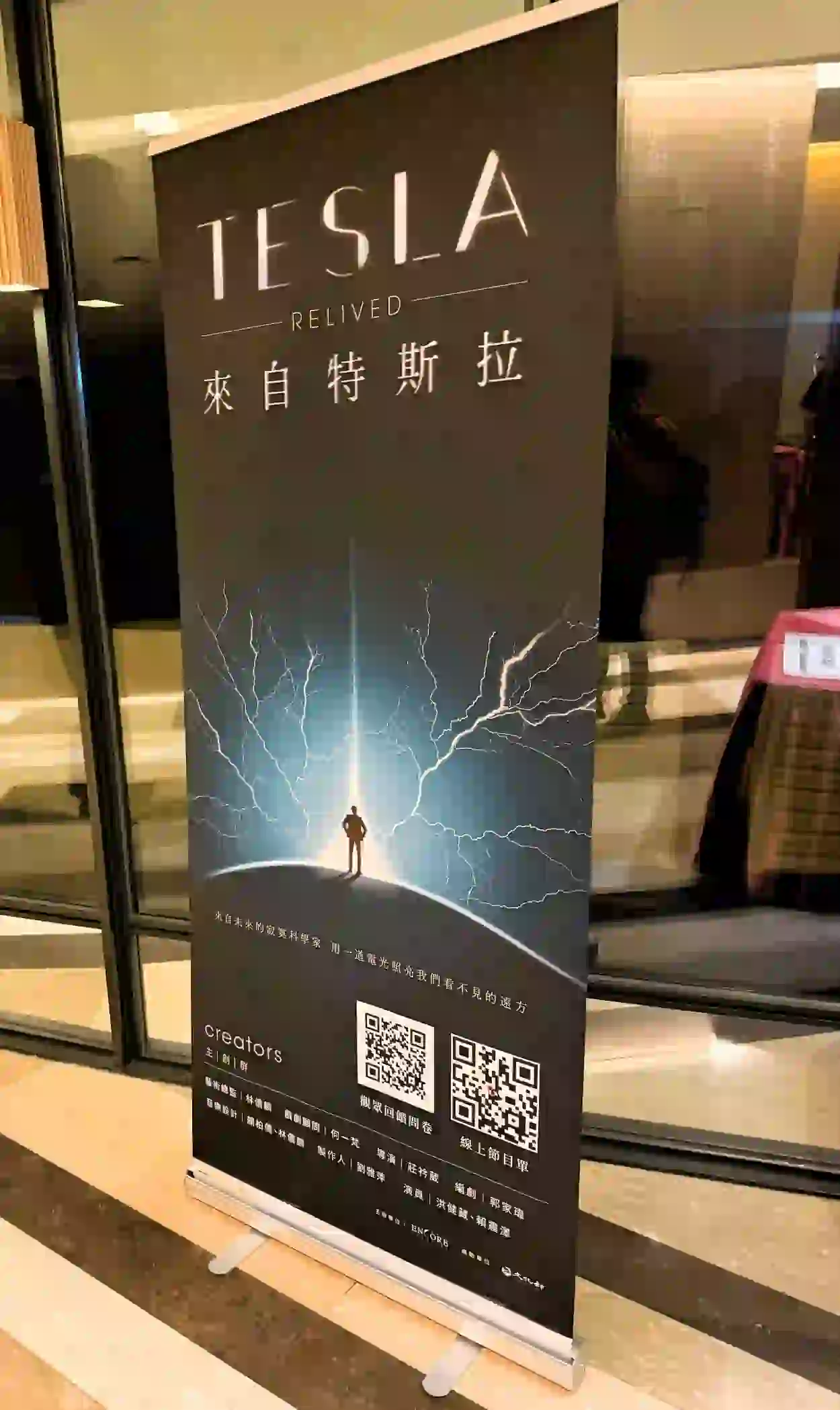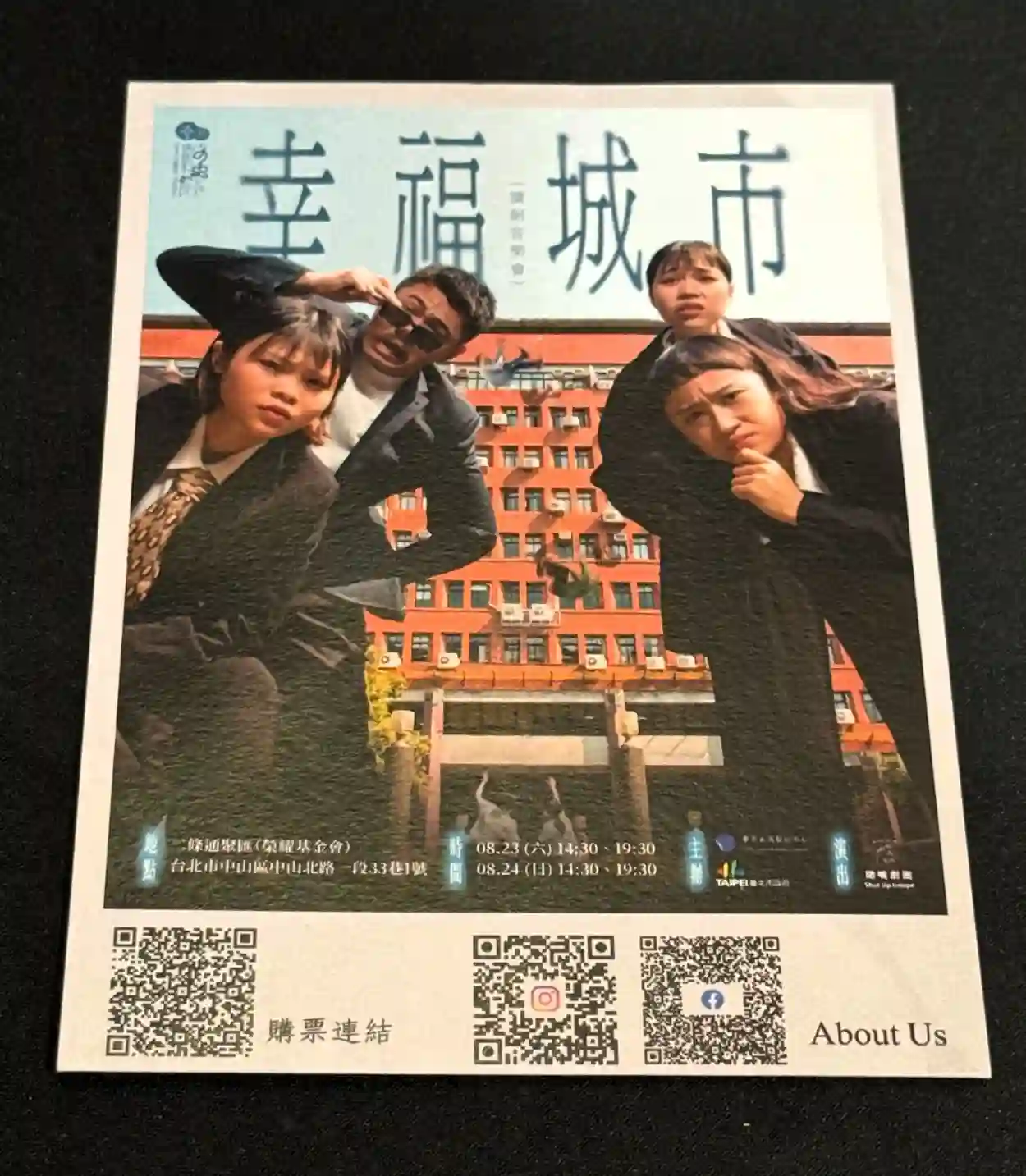IPad 能透過擷取卡也可以當作外接螢幕!
前言
在今年九月份,iPad OS 17 推出了一系列令人振奮的新功能,其中引起我的注意的功能莫過於 iPad 終於可以作為外接螢幕使用了。這項讓人期待已久的功能主要得益於更新中新增的外接 USB 相機功能 (UVC),使擷取卡的畫面也可以輸出到 iPad 上,也可以用來當做筆電或 switch 等裝置的延伸螢幕。
先確認你的 iPad OS 的版本
IPad OS 要更新到 17.0 以上。
根據官方數據,這個功能適⽤於 iPad Pro 12.9 吋 (第 3 代與後續機型)、iPad Pro 11 吋 (第 1 代與後續機型)、iPad (第 10 代)、iPad Air (第 4 代與後續機型),以及 iPad mini (第 6 代)。
螢幕擷取卡
接著買一個螢幕擷取卡,我是買雜牌的擷取卡。

(題外話:前陣子去買雜牌的擷取卡,結果發現擷取卡盒子上面的 HDMI 的 MI 都被用黑色的筆畫起來 (變成 HD),結果後來看到抽檢 HDMI 裝置的新聞,才發現原來 HDMI 的商品需要有授權才能賣…)
連接螢幕擷取卡
將擷取卡的 USB 端插入 IPad 上,然後將擷取卡的 HDMI 端,插入想要輸出畫面的裝置上面。這樣就 iPad 就與擷取卡就完成連接了。

下載 APP
我這邊測試了兩種不同的 APP
分別是:CamX 跟 Orion
-
CamX:
下載:App Store
費用:免費
特點:功能非常齊全,可以用一般的視訊鏡頭跟螢幕擷取的畫面,並且可以進行畫面錄影,調整解析度等功能。並且有格線輔助,可以當拍攝時的監看畫面。
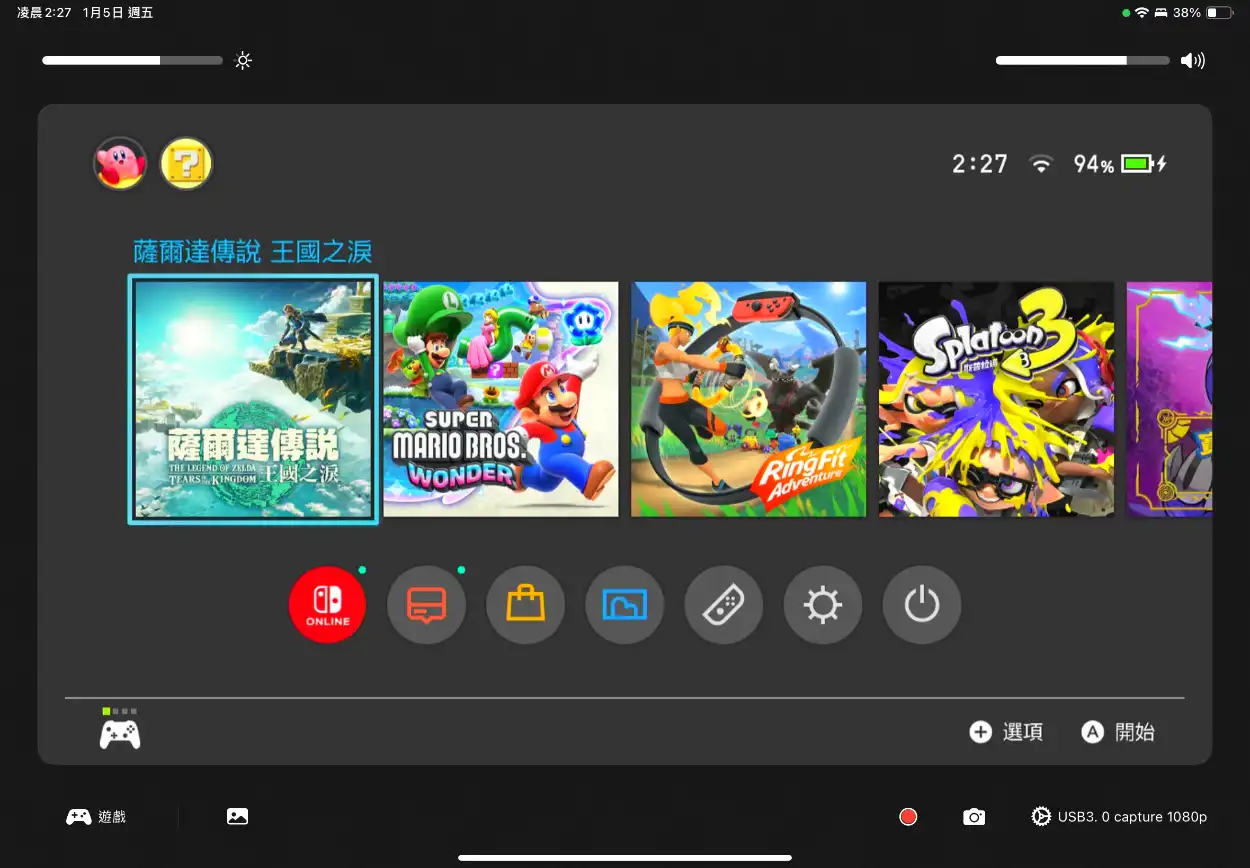
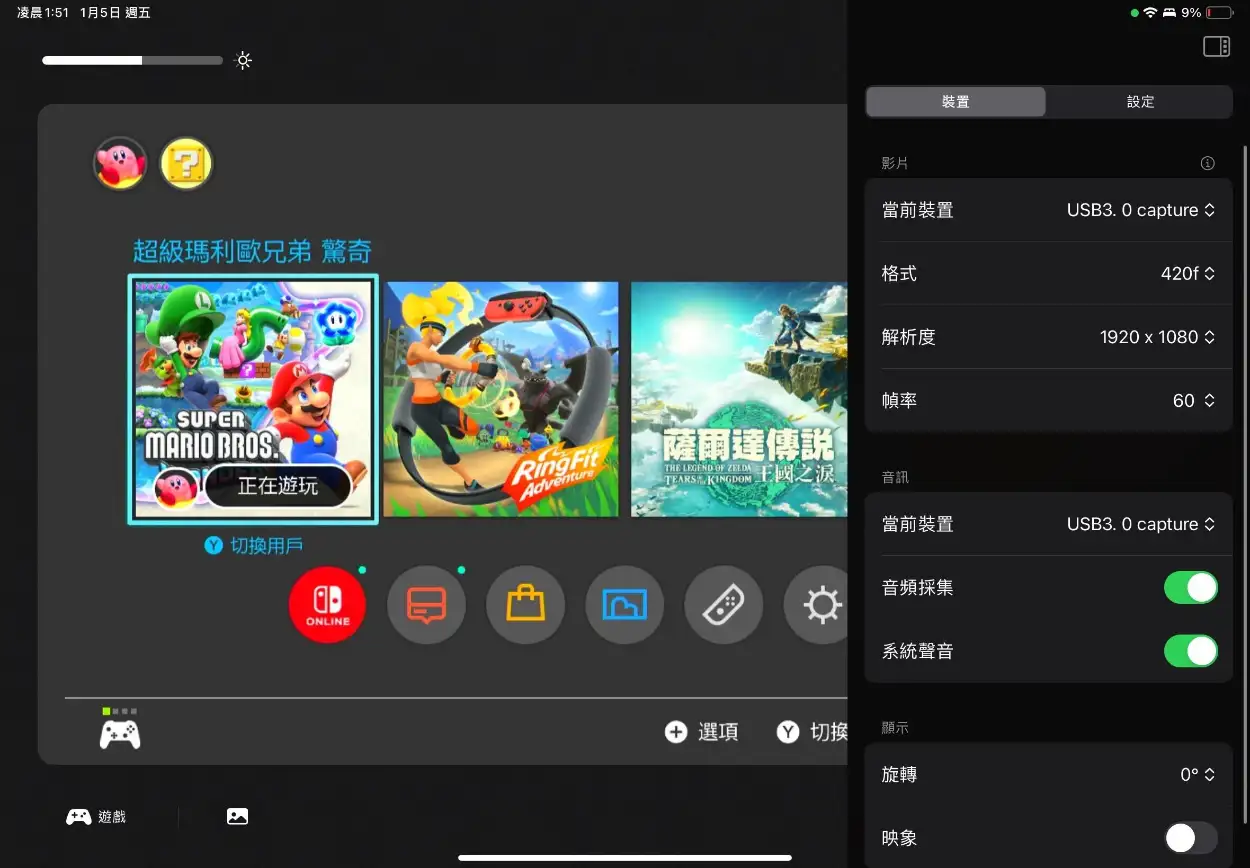
-
Orion:
下載:App Store
費用:NTD 150 元
特點:功能上不如 CamX,而且不能夠錄影,只有截圖功能,不過這個軟體具有模仿 CRT 畫面的功能。如果沒有 CRT 的需求(或情懷)的話,個人還是會推薦使用上面的 CamX 就好。另外他的介面及動畫做得非常復古的感覺。
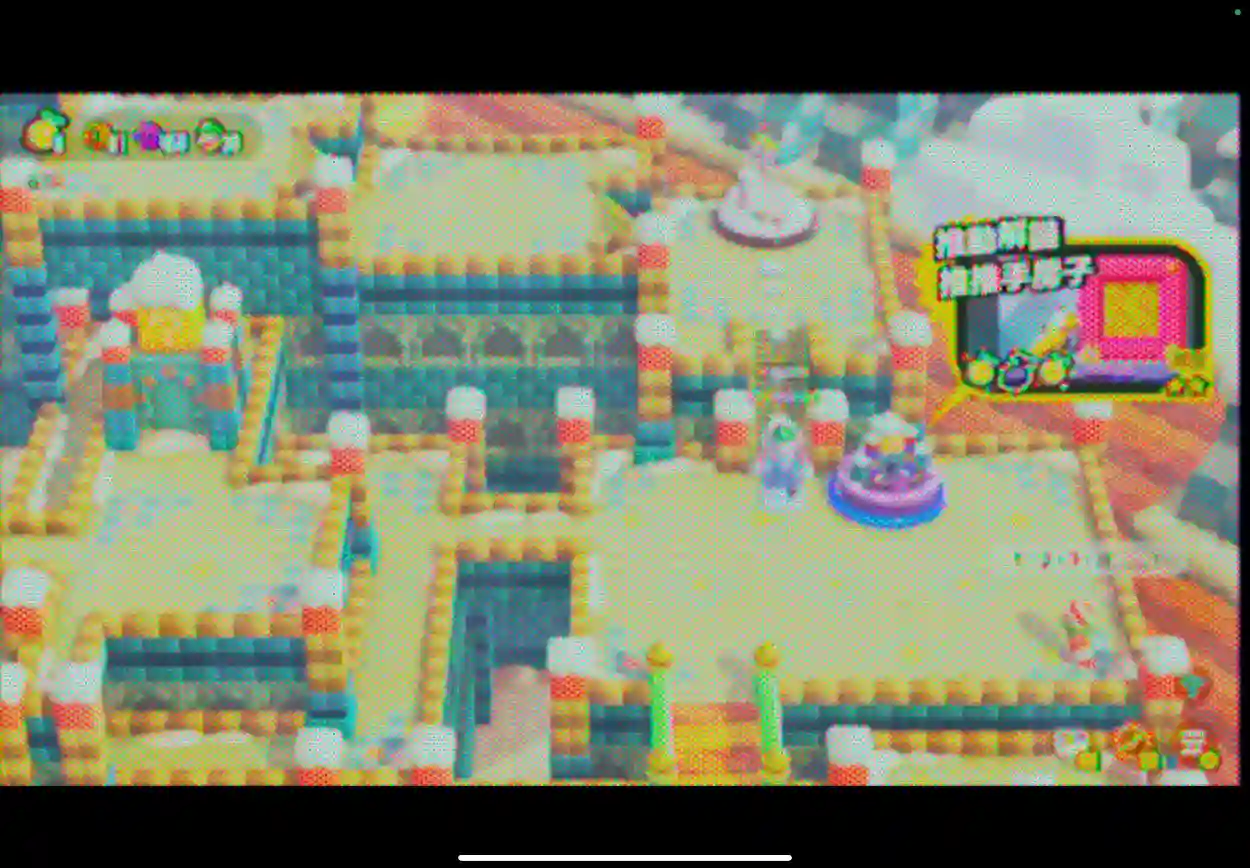
演示
延遲
測試下來,延遲大約是在 20 ms,可能如果要用這個來打一些競技類的遊戲會有點困難,適合拿來做文書的副螢幕或打休閒的遊戲。
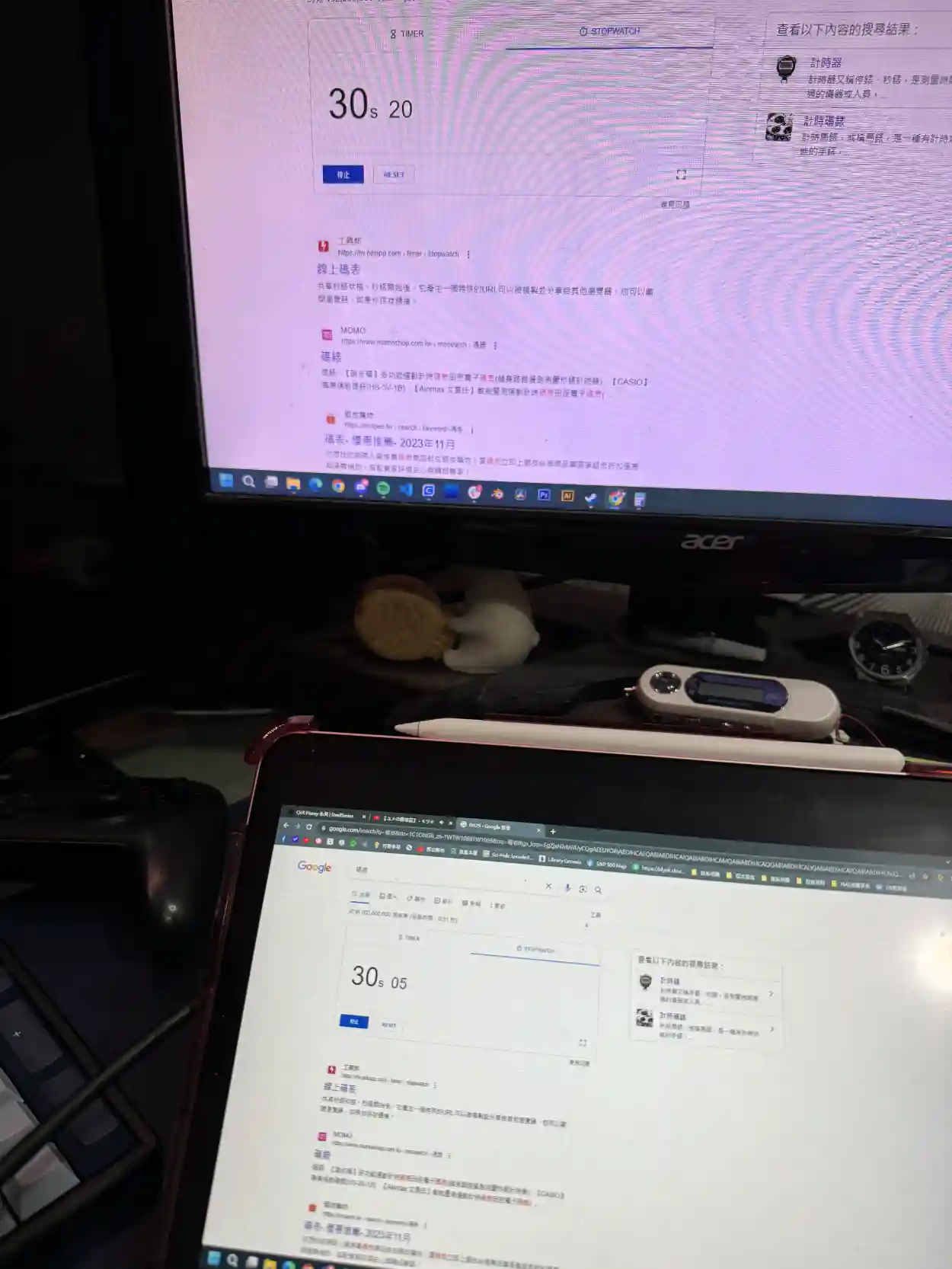
效果示範
結語
這就是如何使用擷取卡將你的iPad變身為外接螢幕的簡單教學。這個小技巧讓 IPAD 擁有了其他的可能性,讓你在辦公室或家裡更加便捷。不過實際在測試的時候,發現還有另外一個問題,IPad 的耗電量可能會有點大,所以要確保 IPad 的電量是充足的情況下使用。
如果有任何問題,請隨時在下方留言讓我知道!